흔들리는 동영상이 멋진 장면을 망친 경험이 있으실겁니다. 동영상 흔들림 보정 기능을 활용하면 누구나 손쉽게 전문가처럼 안정된 영상을 만들 수 있습니다. 이 가이드에서는 iMovie에서 동영상 흔들림을 간단하게 보정하는 방법부터, 간단하게 흔들리는 영상을 매끄럽고 감각적이게 바꾸는 팁을 알려드립니다.
iMovie는 Apple 기기에서 바로 사용할 수 있는 동영상 흔들림 보정 기능을 제공합니다. 카메라 흔들림을 줄여 영상의 전체적인 퀄리티를 높여주기 때문에, 누구나 빠르게 만족스러운 결과를 얻을 수 있습니다.
iMovie 동영상 흔들림 보정이 충분하지 않을때, 자르기 없이 영상의 흔들림을 더 효과적으로 잡아주고 다양한 보정 옵션을 지원하는 강력한 대안도 함께 소개해드릴게요.
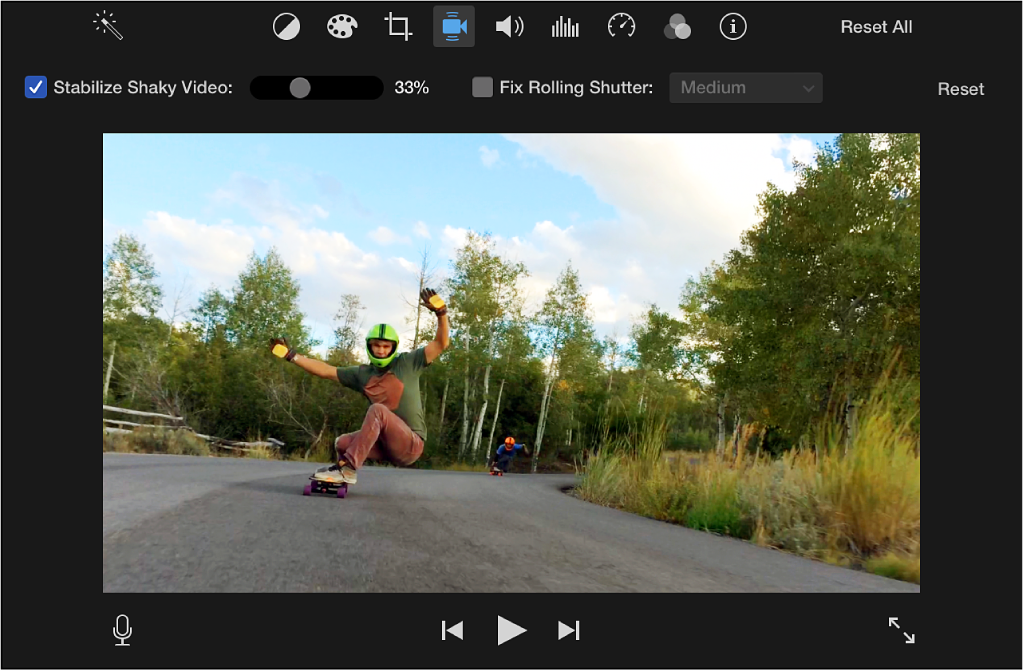
이 글의 내용
파트 1. iMovie 동영상 흔들림 보정이란?
촬영을 아무리 신경 써도 동영상 흔들림은 누구에게나 생깁니다. 특히 손으로 카메라나 스마트폰을 들고 녹화할 때, 작은 움직임만으로도 영상이 불안정하게 보일 수 있죠. 동영상이 흔들리는 대표적인 원인은 다음과 같습니다.
- 손 촬영: 삼각대 등 안정 장치 없이 카메라를 손에 들고 녹화할 때, 미세한 흔들림이 쉽게 발생합니다. 장시간 촬영일수록 더 심해질 수 있습니다.
- 촬영 중 이동: 걸으면서, 달리면서 영상을 찍으면 화면이 울퉁불퉁하게 흔들려 시청에 방해가 됩니다.
- 과도한 확대(줌): 화면을 많이 확대할수록 아주 작은 움직임도 크게 확대되어 흔들림이 두드러집니다.
- 급격한 카메라 움직임: 빠른 패닝이나 틸팅, 또는 예기치 않은 움직임은 불필요한 모션 블러(흔들림 효과)를 만들 수 있습니다.

흔들림 보정은 어떻게 작동할까?
동영상 흔들림 보정은, 촬영된 영상의 프레임마다 흔들리는 움직임을 분석해 소프트웨어적으로 잡아주는 과정입니다. 흔들림 보정에는 크게 두 가지 방식이 있습니다.
- 광학 안정화: 일부 스마트폰이나 카메라에 탑재된 하드웨어 방식입니다. 렌즈 또는 센서가 움직여 녹화 중의 흔들림을 직접 줄여줍니다.
- 디지털 안정화: 소프트웨어에서 영상을 프레임 단위로 분석, 흔들린 부분을 잘라내거나 위치를 보정해 매끄럽게 만들어 줍니다.
iMovie의 동영상 흔들림 보정 기능은 영상 속 움직임을 세밀하게 분석해 불필요한 흔들림을 줄여주기 때문에, 누구나 손쉽게 부드럽고 안정적인 결과물을 얻을 수 있습니다.
파트 2. iPhone & iPad에서 iMovie를 사용하여 동영상 흔들림 보정하는 방법
Mac과는 달리 iPhone과 iPad의 iMovie에는 별도의 '동영상 흔들림 보정' 기능이 내장되어 있지 않습니다.
하지만 걱정하지 마세요! 몇 가지 대체 방법과 추가 도구를 활용하면, 모바일에서도 흔들린 영상을 충분히 안정적으로 보정할 수 있습니다.
방법 1. 촬영 전, iPhone 내장 기능으로 동영상 안정화하기
iPhone 13 Pro 이상 모델에서는 녹화 중에 자동으로 동영상 흔들림 보정 기능이 작동합니다. 사용법도 간단합니다.
1단계. iPhone에서 카메라 앱을 실행합니다.
2단계. '동영상' 모드로 전환하고, 지원 기기라면 '액션 모드'(초고화질 영상)를 켜주세요.
3단계. 스마트폰을 두 손으로 단단히 잡고 녹화를 시작합니다.
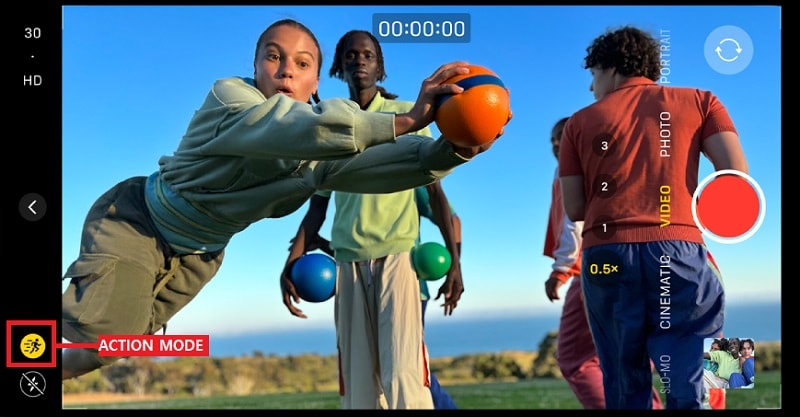
구형 iPhone을 사용 중이라면, 흔들림을 최소화하기 위해 녹화 전에 60FPS 또는 더 높은 해상도로 설정하는 것도 좋은 방법입니다.
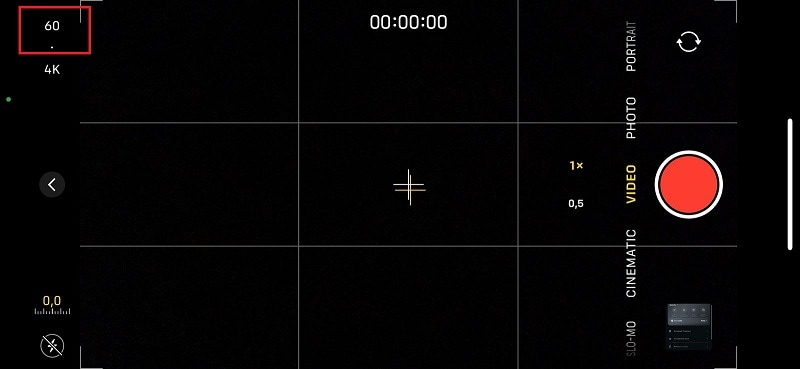
방법 2. iMovie로 동영상 흔들림 보정(대안 방법)
iPhone이나 iPad용 iMovie에는 기본적인 흔들림 보정 기능이 없지만, 슬로우 모션이나 자르기 기능을 활용해 영상의 불안정함을 어느 정도 완화할 수 있습니다.
옵션 1. 더 부드러운 효과를 위한 동영상 속도 늦추기
1단계. iPhone 또는 iPad에서 iMovie 앱을 엽니다. 프로젝트 생성에서 동영상을 선택하세요.
2단계. 갤러리에서 흔들리는 영상을 가져옵니다.
3단계. 속도 버튼(속도계 모양 아이콘)을 누른 뒤, 슬라이더를 왼쪽으로 이동해 동영상 속도를 천천히 줄입니다.
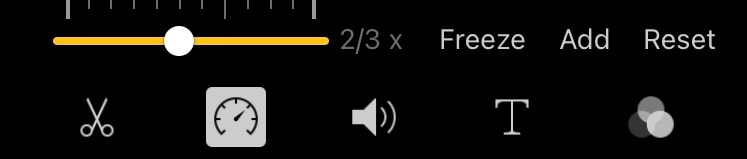
4단계. 작업이 끝나면 완료를 누른 뒤 내보내기를 진행하세요.
옵션 2. 영상 자르기 및 확대/축소로 흔들림 최소화
1단계. iMovie에서 프로젝트를 열고 동영상 클립을 가져옵니다.
2단계. 타임라인에서 동영상을 탭한 후, 확대/축소(돋보기 모양) 버튼을 선택하세요.
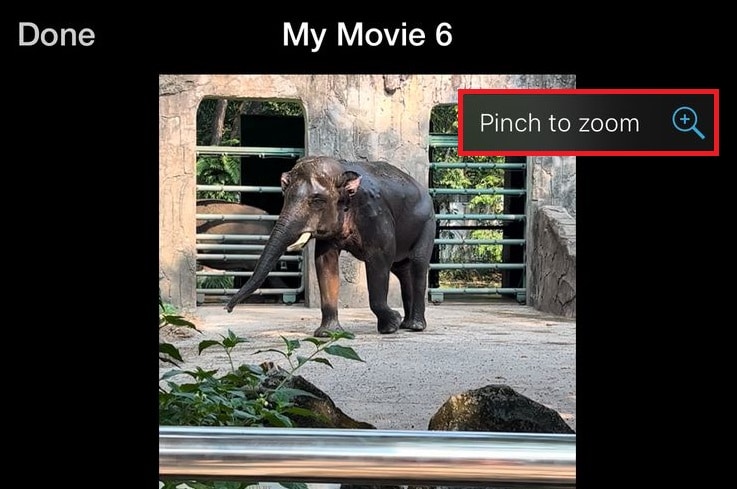
3단계. 두 손가락으로 화면을 살짝 벌려 영상을 확대하면, 화면 가장자리의 흔들림이 눈에 덜 띄게 됩니다.
4단계. '완료'를 누른 뒤 영상을 내보내세요.
파트 3. Mac에서 iMovie로 흔들림 동영상 보정하기
iPhone이나 iPad용 iMovie에는 흔들림 보정 기능이 없지만, Mac용 iMovie에서는 자동으로 카메라 흔들림을 줄여주는 내장 동영상 흔들림 보정 도구를 제공합니다. 아래 단계만 따라 하면 Mac에서 iMovie로 쉽게 동영상 흔들림을 보정할 수 있습니다.
1단계. iMovie 실행 및 새 프로젝트 생성
Mac에서 iMovie를 실행한 뒤, '새로 만들기'를 클릭하고 '동영상'을 선택합니다.
2단계. 동영상 파일 가져오기
상단 메뉴에서 파일 > 미디어 가져오기를 선택하고, 흔들림을 보정할 동영상을 불러온 후, '선택한 항목 가져오기'를 클릭합니다. 파일을 타임라인으로 드래그하세요.
3단계. 동영상 흔들림 보정 설정
타임라인에서 보정할 클립을 클릭해 선택합니다. 미리보기 창 위쪽에서 안정화 버튼(카메라가 흔들리는 아이콘)을 클릭하세요.
'흔들리는 동영상 안정화' 체크박스를 선택한 뒤, 슬라이더로 보정 강도를 조절할 수 있습니다.
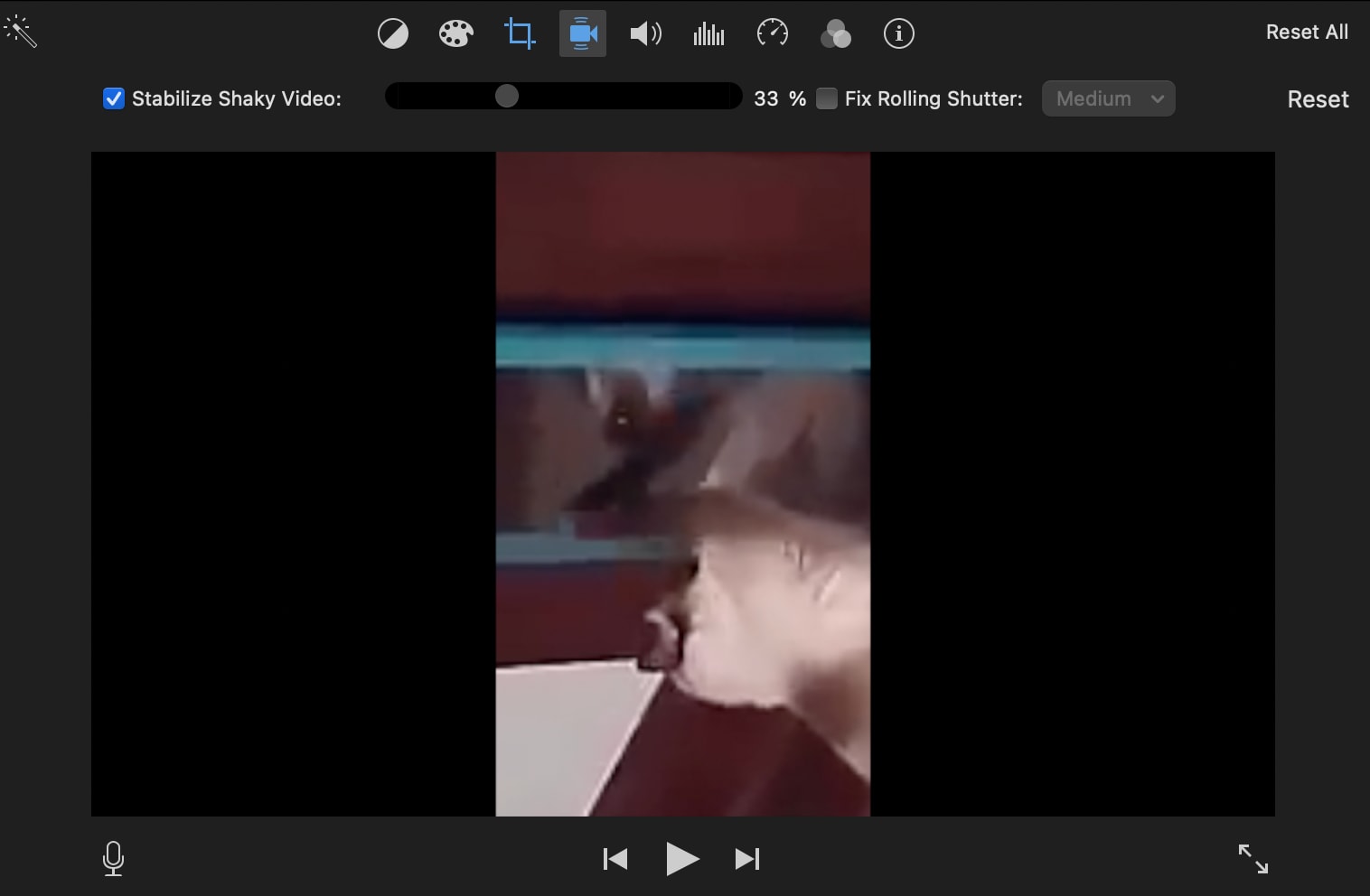
4단계. 안정화 결과 미리보기 및 조정
미리보기 창에서 영상을 재생해 보정 효과를 확인하세요. 안정화로 인해 영상이 부자연스럽거나 과하게 확대됐다면, 보정 강도를 낮춰 다시 시도하세요. 영상이 여전히 흔들린다면, 강도를 조정해가며 여러 번 적용해볼 수 있습니다.

5단계. 흔들림 보정 영상 내보내기
결과에 만족하면 파일 > 공유 > 파일…을 클릭합니다. 원하는 해상도와 품질을 선택하고, 저장 위치를 지정한 후 저장을 클릭하세요. iMovie가 흔들림 없는 부드러운 영상을 내보내면 완료입니다.
파트 4. iMovie로 부족하다면? 더 스마트한 흔들림 보정 대안
iMovie의 동영상 흔들림 보정 기능만으로는 만족스럽지 않을 때도 있습니다. 흔들림을 줄이기 위해 영상을 과하게 잘라야 하거나, 안정화 강도 조절이 제한적인 점이 아쉽죠. 더 스마트한 AI 기반 솔루션을 원한다면 원더쉐어 필모라를 추천합니다.
Filmora는 이런 점이 다릅니다:
- AI가 자동으로 동영상 흔들림만 잡아주고 원본 화질은 그대로
- 세밀한 흔들림 보정 강도·범위 직접 조절 가능
- Mac·Windows 모두 지원, 기기 상관없이 자유롭게 사용
- 슬로우 모션도 자연스럽게 만드는 AI 프레임 보간 (AI Interpolation) 기능
아래에 두 기기 비교표를 확인해주세요.
| 기능 | iMovie | Filmora |
| 자동 흔들림 보정 | 제공(세밀한 제어는 어려움) | AI 기반 자동 보정, 더 자연스럽고 부드러운 결과 |
| 호환성 | Mac 한정 (iPhone/iPad/Windows 미지원) | Mac·Windows 모두 지원 |
| 품질 | 흔들림 보정 시 영상이 크게 잘릴 수 있음 | 최소한만 잘라 원본 화질을 최대한 살림 |
| 추가 기능 | 기본적인 흔들림 보정만 지원 | AI 보정, 모션 트래킹, 노이즈 제거 등 고급 기능 지원 |
필모라로 맥OS에서 흔들림 동영상 보정하는 방법
1단계. Mac이나 Windows PC에 Wondershare Filmora를 설치하고 실행하세요. 새 프로젝트를 클릭한 뒤, 보정하고 싶은 동영상을 타임라인에 드래그합니다.
2단계. 타임라인에서 동영상 클립을 선택한 후, 상단 메뉴의 AI 도구 > 안정화로 이동하세요. 안정화 옵션을 켜면 Filmora가 자동으로 동영상을 분석합니다.
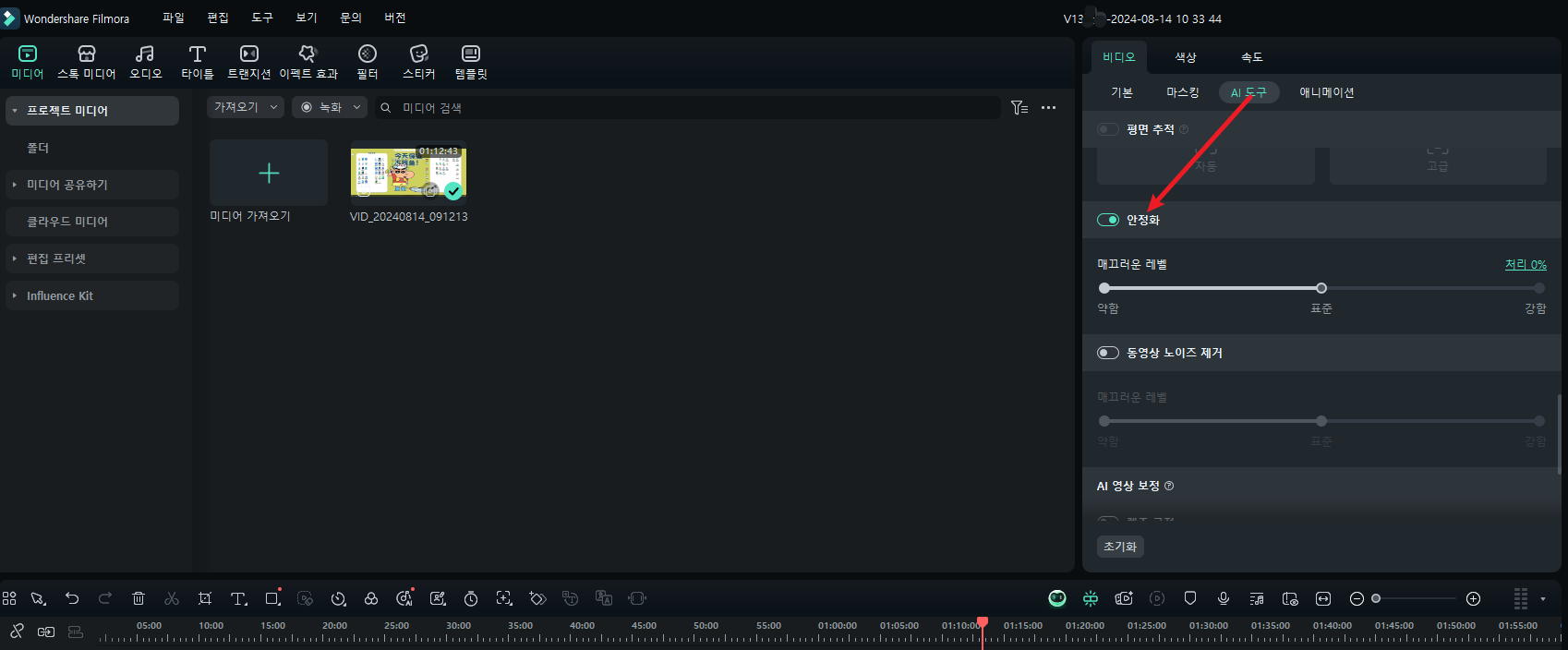
3단계. 분석이 끝나면 슬라이더를 움직여 흔들림 보정 강도를 조절하세요. 미리 보기를 통해 영상이 얼마나 부드러워졌는지 바로 확인할 수 있습니다. 필요하다면, 추가 효과나 색상 보정 등 Filmora의 다른 기능도 함께 사용해 보세요.
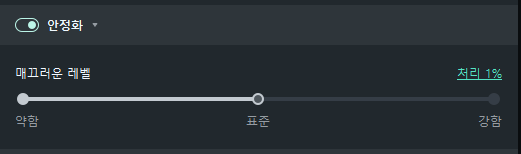
4단계. 보정이 끝났다면, 내보내기 버튼을 클릭해 완성된 영상을 저장하세요. 원하는 해상도, 형식, 품질까지 직접 선택할 수 있어요.
이제 전문가 못지않은 흔들림 없는 영상을 손쉽게 완성할 수 있습니다.
더 자세한 정보와 실전 팁은 아래 동영상 튜토리얼에서 확인해보세요!
Filmora는 영상 색 보정 기능을 제공합니다. 언제 어디서나 영상을 편집할 수 있습니다.
파트 5. 보너스: 촬영부터 동영상 흔들림이 예방하는 팁
iMovie와 Filmora로 흔들림 보정이 가능하지만, 무엇보다 촬영할 때부터 흔들리지 않는 영상을 만드는 것이 가장 좋습니다. 아래 전문가 팁을 실천하면, 나중에 보정 없이도 훨씬 부드러운 영상을 얻을 수 있습니다.
1. 삼각대·짐벌 등 안정 장치 활용
손으로 카메라를 들고 촬영하면, 특히 장시간 녹화나 움직임이 많은 장면에서 흔들림이 쉽게 생깁니다.
- 삼각대는 정지된 촬영에 안정적인 지지대를 제공합니다.
- 짐벌은 걷거나 패닝 등 동적인 촬영도 부드럽게 만들어줍니다.
- 별도의 장치가 없다면, 두 손으로 카메라를 잡고 팔꿈치를 몸에 붙여 최대한 흔들림을 줄여보세요.
요즘은 저렴한 휴대폰용 짐벌도 많으니, 영상 퀄리티에 신경 쓴다면 한 번쯤 투자할 만합니다.

2. iPhone 시네마틱 모드 & 액션 모드 활용
iPhone 13 이상 모델에는 장비 없이도 동영상 흔들림 보정이 가능한 내장 기능이 탑재되어 있습니다.
- 시네마틱 모드: 초점을 자동 조정하면서 영화처럼 부드러운 영상과 흔들림 보정을 지원합니다.
- 액션 모드(iPhone 13 Pro 이상): 빠른 움직임, 스포츠, 달리기 영상에 효과적입니다. 밝은 곳에서 사용하면 더욱 뛰어난 결과를 얻을 수 있습니다.
3. 부드러운 영상 위한 고프레임 촬영
프레임 속도(fps)가 높을수록 움직임이 더 자연스럽고 흔들림이 적게 보입니다.
- 표준 프레임 속도: 30fps (일상적인 영상에 적합)
- 더 안정적인 촬영: 60fps (더 부드러운 움직임, 브이로그·여행 영상 추천)
- 부드러운 액션 촬영: 120fps 또는 240fps (스포츠·빠른 움직임에 최적)
특히 나중에 슬로우 모션 편집을 고려한다면, 120fps 이상으로 촬영하세요.
4. 슬로우 모션 활용으로 흔들림 감추기
살짝 흔들린 영상도 속도를 늦추면 훨씬 부드럽게 보입니다.
- Filmora나 iMovie에서 주요 순간만 속도를 줄이면 흔들림이 덜 도드라집니다.
- 120fps 이상 고프레임으로 찍고 슬로우 모션을 적용하면 전문가 같은 결과를 얻을 수 있습니다.
- 스포츠, 풍경, 역동적인 액션 영상에 특히 잘 어울립니다.
모든 영상을 무조건 안정화하지 않아도, 창의적인 슬로우 모션 연출로 충분히 감각적인 느낌을 줄 수 있습니다.
결론
흔들리는 동영상은 멋진 장면도 쉽게 망칠 수 있지만, Mac에서 iMovie의 동영상 흔들림 보정 기능을 활용하면 어느 정도 부드러운 영상으로 개선할 수 있습니다. 다만 iMovie는 자동 자르기나 세밀한 조정 옵션이 부족하고, iPhone이나 iPad에서는 흔들림 보정 자체가 지원되지 않는 한계가 있습니다.
iMovie만으로는 만족스럽지 않다면, Filmora가 더 나은 대안입니다. Filmora는 AI 기반의 동영상 흔들림 보정 기능을 제공해, 최소한의 자르기 및 더 많은 제어 기능을 갖춘 AI 기반 안정화 기능을 제공합니다.
지금 바로 Filmora로 동영상을 업그레이드하고, 전문가다운 안정감을 경험해보세요!



 100% 보안 확인 | 구독 필요 없음 | 악성 코드 없음
100% 보안 확인 | 구독 필요 없음 | 악성 코드 없음

